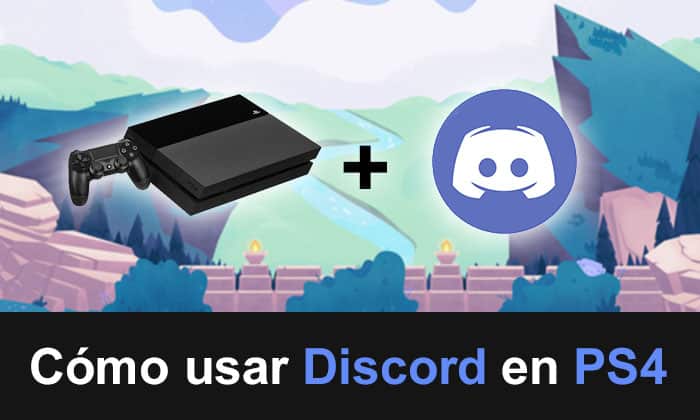
Das Kommunikations-App Community-Favorit Spieler es ist Zwietracht. Mit dieser Anwendung können Sie auf Server zugreifen, auf denen Sie über Textkanäle oder Sprachkanäle mit anderen Personen kommunizieren können. Aus diesem Grund erfahren Sie im folgenden Artikel, wie Sie Wie installiere ich Discord auf PS4?, auf der Nintendo Switch und auf der Xbox.
Zwietracht ist ein ganz besondere Anwendung für die Gamer-CommunityDies liegt daran, dass es über Funktionen verfügt, mit denen Sie ohne Unterbrechung mit Ihren Freunden spielen und chatten können. Seine leichte Schnittstelle und ausgezeichnete Server machen Sie Ihr Spielerlebnis auf ein viel höheres Niveau.
Dennoch, Discord ist nicht auf die Gaming-Community beschränkt. Sie können diese Anwendung verwenden, um Hunderte von Communities mit verschiedenen Arten von Themen einzugeben, wie z. Gemeinschaften, um Leute zu treffen, zu lernen, zu debattieren und vieles mehr.
Laden Sie Discord auf PS4, Switch und Xbox herunter
Zwietracht ist auf mehreren Betriebssystemen verfügbar; unter Windows, auf Mac, unter Linux und deren Distributionen. Discord ist jedoch auf einigen aktuellen Videospielkonsolen nicht offiziell verfügbar. Um es verwenden zu können, müssen wir daher alternative Methoden verwenden, die wir später erläutern werden.
Also wenn du es lernen willst Wie man Discord auf PS4 herunterlädt und installiert, auf der Nintendo Switch und auf der Xbox One.Wir begleiten einfach jeden der folgenden Abschnitte und folgen jeder unserer Anweisungen Schritt für Schritt.
So verwenden Sie Discord auf der PS4
Die Verwendung von Discord auf der PS4-Konsole ist möglich, aber wir müssen einige komplexe Schritte ausführen. Das ist weil Discord ist nicht offiziell auf der PS4-Konsole verfügbar, daher wird es notwendig sein, einiges an Zubehör zu haben.
existieren Zwei Methoden zur Verwendung von Discord auf der PS4. Über einen Audiomixer, der am umfassendsten ist, oder einfach über ein Hilfskabel. Der einzige Unterschied zwischen den einzelnen Methoden sind Kosten und Bequemlichkeit. Weiterhin ist zu beachten, dass für jede Methode Es wird notwendig sein, einen PC in der Nähe zu haben.
Wenn Sie kein Geld für teure Add-Ons ausgeben möchten, können Sie die Hilfskabelmethode. Sie müssen lediglich ein 3,5-mm-Kabel (männlich zu männlich) von Ihrer PS4 Control an den Line-In-Anschluss Ihres Computers anschließen. Anschließend konfigurieren Sie das Ausgabe- und Eingabegerät von Ihrem Discord aus.
Für weitere Details können Sie die folgenden einsehen Youtube-Tutorial (Sie können die Untertitel aktivieren und ins Spanische übersetzen). Dort erklären sie Wie man Discord auf der PS4 verwendet, ohne einen Audiomixer zu benötigen.
Aber in diesem Artikel wir erklären, wie es mit einem Audiomixer geht, was der effizienteste Weg ist, Discord (und deinen PC) in Verbindung mit dem Soundsystem der PS4 zu verwenden.
Auf diese Weise haben Sie auf optimierte und vollständige Weise ein Audiosystem, mit dem Sie spielen können, während Sie das Spiel hören, während Sie mit Ihren Freunden chatten.
Vielleicht kann die Verwendung des Audiomixers sein für manche Leute etwas kompliziert. Dies ist jedoch nicht das größte Problem, für viele Menschen ist es am schwierigsten, diesen Mixer zu erwerben, da diese auf dem Markt um die hundert Euro liegen.
Wenn Sie diese Methode verwenden, ist es wichtig, dass Sie darauf hingewiesen werden deine PS4-Konsole muss auf dem neuesten Stand sein in seiner neuesten Fassung.
Verwenden Sie Discord auf PS4 mit einem Audiomixer
Die Ergänzungen, die wir brauchen werden für Verwenden Sie Discord auf der PS4 mit einem Audiomixer wird folgendes sein:
- Audiomixer (Wir empfehlen ASTRO Gaming MixAmp Pro TR)
- USB-Kabel (von MixAmp)
- 3,5 mm auf 3,5 mm Kabel (männlich zu männlich)
- Kopfhörer mit optischem Kabel.
Nachdem wir alles notwendige Zubehör haben, werden wir als erstes den MixAmp mit der PS4 einrichten.
- Verbinden Sie das optische Kopfhörerkabel zwischen MixAmp und der Konsole.
- Wir gehen zum PS4-Einstellungsmenü. Im Abschnitt "Ton und Bildschirm" klicken wir auf "Audioausgabeeinstellungen".
- Wir müssen Wählen Sie den optischen Kabelausgang. Standardmäßig haben Sie wahrscheinlich die HDMI-Option.
Jetzt müssen wir Konfigurieren Sie den MixAmp mit unserem ComputerAuf diese Weise arbeitet der Mixer mit beiden Audiosystemen.
- Schließen Sie das USB-Kabel an zwischen MixAmp und Computer. Aktivieren Sie dann die Option „PC Mode“ des MixAmp.
- Auf unserem PC, Wir öffnen die Discord-Anwendung und wir gehen zu Benutzereinstellungen ”. Dann klicken wir auf „Sprache und Video“.
- Unter „Eingabegerät“ wählen wir die MixAmp-Option Ihres Headsets aus. Und in "Ausgabegerät" belassen wir es als Standard.
Wir sind fast fertig. Möglicherweise stellen Sie fest, dass alle anderen Audiodaten auf Ihrem PC nicht zu hören sind. Dies liegt daran, dass das optische Kabel der PS4 das gesamte Audio aufnimmt. Eine Möglichkeit, dies zu beheben, besteht darin, ein 3,5-mm-Stecker-zu-Stecker-Kabel zu verwenden.
- Schließen Sie das 3,5-mm-Kabel an im Lautsprechereingang Ihres PCs und im MixAmp. Dann kehren wir zu den Sprach- und Videoeinstellungen in Discord zurück.
- Nun wählen wir unter "Ausgabegerät" die Option "Realtek-Lautsprecher". In einigen Fällen ist dies normalerweise die Standardoption.
Und fertig! Wir haben den Discord bereits perfekt mit der PS4 konfiguriert.
So verwenden Sie Discord auf Xbox One
Die Methode, die wir im vorherigen Abschnitt verwendet haben, funktioniert perfekt mit der Xbox-Konsole. Um dies zu tun, müssen Sie einen mit der Xbox kompatiblen Audiomixer verwenden ASTRO Gaming MixAmp Pro TR Xbox-Version. Und die Konfigurationsschritte mit der Konsole sind nicht sehr unterschiedlich.
Im Gegensatz zur Playstation-Konsole die Xbox, wenn Sie die Discord-Anwendung offiziell haben. Dies dient jedoch nur dazu, Ihrer Kontaktliste mitzuteilen, dass Sie in Echtzeit spielen. Falls Sie mit ihnen kommunizieren möchten, ist dies nicht möglich.
Zu Link Discord auf der Xbox, wir können es auf zwei Arten tun, verbinden Sie Ihr Discord-Konto über die Anwendung auf dem PC oder verbinden Sie Ihr Discord-Konto über die Konsole.
Verbinden Sie Ihr Discord-Konto auf der Xbox vom PC
Dieser Vorgang ist sehr einfach. Wir müssen nur zur Discord-Anwendung gehen und die Benutzereinstellungen eingeben. Dann haben wir auf der Registerkarte Verbindungen alle Konten und Integrationen, die mit Discord verfügbar sind. wir klicken auf das Xbox Live-Symbol und es führt uns zur Microsoft Live-Seite.
Wir geben unsere Microsoft-E-Mail und unser Passwort ein und sie werden uns um Zugang zu unseren Discord-Informationen bitten, wir akzeptieren und fahren fort. Wir werden automatisch zur Discord-Website weitergeleitet und in wenigen Sekunden ist unsere Xbox mit unserem Discord-Konto verknüpft.
Als Ergebnis dieses Prozesses, es wird uns wissen lassen, ob unsere Kontakte auf der Konsole spielen. Wir erhalten Informationen darüber, welches Spiel sie spielen oder welche Anwendung sie verwenden.
Diese Methode funktioniert nicht für die Kommunikation auf Discord mit der Xbox. Es ist nur ein Link, den Sie tun können, um in Verbindung mit den von Ihnen verwendeten Anwendungen mit Ihrer Konsole verbunden zu bleiben.
Verbinden Sie Ihr Discord-Konto auf der Xbox über die Konsole
Um Ihr Discord-Konto in die Xbox One-Konsole zu integrieren, müssen wir die Konsole einschalten und das Einstellungsmenü aufrufen. Dann greifen wir im Kontobereich auf Konten der verknüpften sozialen Netzwerke zu. Von diesem Abschnitt aus können wir auf die Option zugreifen, um Verbinden Sie das Discord-Konto neben der Xbox-Konsole.
Wenn die Kopplung beginnt, auf der Xbox wird ein Code ausgegeben, den wir in der Discord-Anwendung entweder über das Handy oder den Computer ausführen müssen. Im Discord müssen Sie zu den Benutzereinstellungen gehen, dann zu den Verbindungen und die Verbindung mit der Xbox hinzufügen.
Sobald Sie den Code eingeben, wird Ihre Xbox mit Ihrem Discord-Konto verbunden. Von nun an Ihre Freunde wissen, welche Spiele und Anwendungen Sie verwenden in Echtzeit.
Nintendo Switch und die Discord-App
Im Augenblick Es gibt keine Verbindung zwischen der Nintendo Switch und der Discord-App die es den Benutzern ermöglicht, während des Spielens miteinander zu kommunizieren. Dies ist seit der Markteinführung dieser Konsole ein Problem, da die Benutzer der Nintendo Switch mit den Optionen, die Nintendo zur Kommunikation im Multiplayer bietet, nicht zufrieden sind.
Zweitens, Discord-Mitarbeiter haben bestätigt über Twitter das, wenn sie daran interessiert sind, Teil der Switch-Konsolenanwendungen zu sein. Dies ist jedoch in diesem sozialen Netzwerk geblieben.
Als Antwort, Nintendo hat nicht viel Interesse gezeigt Discord in die Plattform aufzunehmen, und noch schlimmer, da das Unternehmen ein Sprachchat als Alternative zu Discord. Daher wird dies ein Problem sein, das wir weiterhin sehen werden, wenn die Unternehmen entscheiden, was mit der Community-Anfrage zu tun ist.